 Share
Share
För fem år sedan satsar jag på att du hanterade dina digitala bilder annorlunda än du är idag. Kanske använder du Aperture och använder nu Adobe Lightroom. Du kanske har varit på en Windows-dator och använder nu en Mac. Därefter var din huvudkamera en DSLR och nu använder du en iPhone för att fånga de flesta av dina bilder.
Poängen är att våra appar och verktyg som valts ständigt utvecklas. Oavsett om det är ett nytt operativsystem eller helt enkelt ett nytt program för att hantera dina bilder, är tekniken ett ständigt skiftande paradigm. En konstant är behovet av att bevara och katalogisera våra digitala bilder. I den här artikeln diskuterar jag hur man bygger en bildsamling som fungerar över flera applikationer och förbereder sig för framtiden.
Vi ska titta på fyra viktiga aspekter att överväga:
 Min fotoredigeringsresa började vägen tillbaka 2008 med Adobe Lightroom 2. Vi är nu på version 6 av programmet, och medan mycket av gränssnittet inte har ändrats, fortsätter appelkärnan att utvecklas. Mina nya bilder kommer säkert inte att fungera i Lightroom 2, och framtidsbestämning av ditt bildbibliotek är vad den här artikeln handlar om.
Min fotoredigeringsresa började vägen tillbaka 2008 med Adobe Lightroom 2. Vi är nu på version 6 av programmet, och medan mycket av gränssnittet inte har ändrats, fortsätter appelkärnan att utvecklas. Mina nya bilder kommer säkert inte att fungera i Lightroom 2, och framtidsbestämning av ditt bildbibliotek är vad den här artikeln handlar om.En viktig del av att undvika plattformslåsning är att organisera dina bilder på ett sätt som fungerar med alla appar som du använder. Problemet är att vissa applikationer tycker om att "äga" våra bilder och inte göra dem lätta att flytta.
I Apple Photos importeras bilder i ditt bibliotek till djupet i en biblioteksfil som inte kan undersökas. Adobe Lightroom tillåter oss att organisera bilder med ett katalogsystem som lagrar organisationsdata, men det organiserar inte nödvändigtvis våra bilder. Googles Picasa har en webbläsare för att söka på din dator. Vårt mål är att organisera bilder på ett sätt som fungerar med vilken plattform som helst.
Nyligen tog jag tid att organisera mitt eget fotobibliotek. Mina bilder hade blivit ett öde av ackumulerade bilder, ströda om i slumpmässigt namngivna mappar. I sanning kunde jag aldrig hitta de bilder jag letade efter. För att bli organiserad, var jag tvungen att utveckla en konsekvent, repeterbarsätt att sortera bilder.
Det bästa sättet att göra detta är med ett namngivningsschema som omfattar fångstdatumet och ett kortt nyckelord som beskriver bilderna. Mitt förslag till namngivningsschema är:
ÅÅÅÅ-MM-DD Nyckelord (exempel: 2015-11-04 Boston Trip)
När jag tar bilder, laddar jag dem alla i en ny mapp baserat på infångningsdatumet och lägger till ett kort sökord till slutet. Sedan ska jag släppa dem i en årskatalog för att hålla sakerna snygga och städa.
 Nu när jag har avslutat mitt organisationsprojekt sorteras mina bilder på ett sätt som är meningsfullt. Jag har en "år" -mapp, och sedan får varje dag skytte sin egen mapp. Jag kan enkelt bestämma vad som finns i en mapp bara genom att bläddra i min Mac.
Nu när jag har avslutat mitt organisationsprojekt sorteras mina bilder på ett sätt som är meningsfullt. Jag har en "år" -mapp, och sedan får varje dag skytte sin egen mapp. Jag kan enkelt bestämma vad som finns i en mapp bara genom att bläddra i min Mac.Det här är en organisationsstruktur som fungerar med praktiskt taget vilken som helst applikation. Oavsett om jag arbetar i en Lightroom-katalog med över 10 000 bilder eller helt enkelt surfar på Mac i Finder, vet jag exakt vad som finns i mappen. Jag kan testa nya applikationer utan att behöva byta över mina bilder till ett nytt katalogsystem eller databas.
När jag först började fotografera, köpte jag en helt ny DSLR, Nikon D60. Det var inte långt efter att kameran först gick till försäljning i början av 2008. Jag tog emot det, tog några bilder med det och gick glatt tillbaka till min dator för att se mitt jobb.
Mycket till min skräck fick jag ett felmeddelande i Adobe Photoshop att mina bilder inte ens var kompatibla. Jag var tvungen att vänta på motsvarande Adobe Camera RAW-uppdatering för att öppna mina filer!
Om du har haft denna erfarenhet innan vet du hur frustrerande det är att försöka arbeta. Viktigare är att det illustrerar en viktig pelare av plattformsagnosticism: hur kan vi se till att våra bilder fortfarande öppnas i framtiden?
 Detta är vår värsta mardröm i ett digitalt arbetsflöde: "Filerna verkar vara otillräckliga eller skadade." I det här fallet stöds inte filen - min version av Lightroom fungerade inte med en nyare kamera. När vi försöker framtidssäkra våra bildbibliotek måste vi överväga att format inte är för alltid.
Detta är vår värsta mardröm i ett digitalt arbetsflöde: "Filerna verkar vara otillräckliga eller skadade." I det här fallet stöds inte filen - min version av Lightroom fungerade inte med en nyare kamera. När vi försöker framtidssäkra våra bildbibliotek måste vi överväga att format inte är för alltid.Många av oss är fast beslutna att skjuta i RAW på grund av den kraft som det möjliggör i det digitala mörkrummet. Tyvärr är RAW proprietär och varierar från en kamera tillverkare till nästa. Därför behöver du uppdatera program som hanterar RAW-filer varje gång en ny kamera släpps. Programutvecklare är beroende av samarbete från kamerans tillverkare för att behålla sina applikationer med de senaste filerna.
Detta är inte ett recept på långsiktig framgång. Det är alarmerande att överväga att en dag kanske inte din programvara stöder dina RAW-filer. Det verkar svårt att föreställa sig, men det ligger inte ur möjligheten.
Vad kan vi göra för att vi alltid ska kunna öppna våra bilder? En idé är att omfamna öppna format när det är möjligt. För digitala bilder är ett alternativ att konvertera dina bilder till digitalt negativ (DNG) format, ett öppet format som utvecklats av Adobe. Med hjälp av Adobes gratis DNG-omvandlare (Windows, Mac) kan du ta dina RAW-bilder och konvertera dem till det här öppna formatet. Eftersom det här är ett öppet format, kommer det teoretiskt att överskrida generationer, eftersom många mjukvaruutvecklare kan skapa programvara som öppnar DNG-enheter.
 Adobe DNG Converter är en gratis applikation som tar dina RAW-bilder och konverterar dem till Adobes öppna digitala bildformat, DNG.
Adobe DNG Converter är en gratis applikation som tar dina RAW-bilder och konverterar dem till Adobes öppna digitala bildformat, DNG. Digital Negativ är dock inte utan dess kritiker. Vissa fotografer noterar att bilden fortfarande genomgår en omvandling, och i den konverteringsprocessen applicerar programvaran sin tolkning av filen på samma sätt som Adobe Camera Raw gör. DNGs framgång är också beroende av Adobes fortsatta stöd för formatet, vilket aldrig är säkert.
Utanför DNG kan det vara svårt att bestämma ett bulletproof filformat. Du kan ge upp vinsterna i RAW-formatet och skjuta i JPEG, vilket säkert kommer att ligga kvar under överskådlig framtid. Du kan också behålla originalbilder och spara JPEG-kopior av den färdiga bilden, som vi kommer att prata mer om i nästa avsnitt.
En viktig del av det digitala arbetsflödet är att korrigera våra bilder för att skapa en färdig produkt. Det finns en riktig glädje att finna i att ta en bild och föra den till sin fulla potential. För en bra kapitalförvaltning vill vi kunna anpassa dessa justeringar i framtiden.
Jag gör majoriteten av mitt arbete i Adobe Lightroom. Om du inte är bekant med Lightroom, använder den ett katalogsystem för att spara de ändringar vi tillämpar på våra bilder. Men ändringarna tillämpas inte på den ursprungliga bildfilen. I stället lagras de i Lightroom-katalogen. Innan vi trycker på "export", lever den här ändringen bara i katalogen.
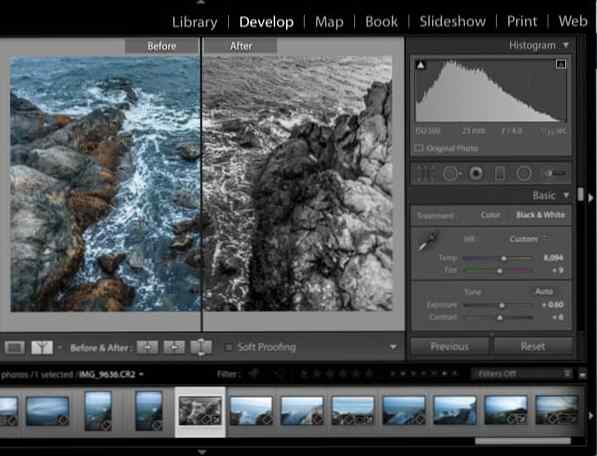 Redaktörer som Lightroom lagrar vår korrigeringsdata i en proprietär katalog eller databas som endast kan användas med den applikationen. Vi tillämpar våra ändringar i programmet, men lämnar inte programmet tills vi exporterar en färdig bild. Problemet är att våra ändringar är låsta i ett enda format som inte fungerar med varje applikation.
Redaktörer som Lightroom lagrar vår korrigeringsdata i en proprietär katalog eller databas som endast kan användas med den applikationen. Vi tillämpar våra ändringar i programmet, men lämnar inte programmet tills vi exporterar en färdig bild. Problemet är att våra ändringar är låsta i ett enda format som inte fungerar med varje applikation.Problemet här är verkligen lätt att upptäcka: våra ändringar hör till Lightroom-katalogen, en fil som inte fungerar med någon annan applikation. Vad händer om vi inte längre vill använda en redaktör som Lightroom som "äger" våra ändringar? Verkligheten är att många fotoverktyg använder denna typ av inställning; ändringarna är bara synliga inuti ansökan tills vi exporterar.
Det finns verkligen två sätt att försöka bevara en redigering:
XMP (Extensible Metadata Platform)är ännu ett Adobe-filformat som syftar till att göra bilder bärbara och fungerar i många olika applikationer. I motsats till DNG ersätter XMP emellertid inte den ursprungliga filen. Istället sitter den sida vid sida; det kallas ofta en "sidecar" -fil. Peeking i en XMP-fil, det är helt enkelt en textfil med redigeringsinstruktioner som kan användas i många applikationer. Denna wiki har en bra lista över program som arbetar med XMP.
 Även om jag ofta använder Lightroom, bygger jag också XMP sidvagnsfiler så att mina ändringar kan användas i andra applikationer. Slå på alternativet i katalogen Inställningar> Metadata så att du alltid kommer att spara ändringarna på två sätt: i katalogen såväl som i XMP-sidvagnsfilen.
Även om jag ofta använder Lightroom, bygger jag också XMP sidvagnsfiler så att mina ändringar kan användas i andra applikationer. Slå på alternativet i katalogen Inställningar> Metadata så att du alltid kommer att spara ändringarna på två sätt: i katalogen såväl som i XMP-sidvagnsfilen.Om du vill bygga XMP-filer i Lightroom, behöver du helt enkelt slå på den. I Kataloginställningar alternativ, åtkomst metadata och kryssa i rutan som är märkt Skriv automatiskt ändringar i metadata. När du har gjort det kan du till exempel öppna dina bilder med Photoshop och se samma utseende som appliceras på din bild.
 När vi pratar om XMP-filer kallas de ofta "sidecar" -filer. Detta beror på att man skapas för varje bild i din samling, och den sitter bredvid dessa bilder med samma filnamn (och XMP-förlängning i slutet). När du öppnar en av dessa bilder i en applikation som Photoshop, kommer appen att söka efter en XMP-fil och automatiskt ladda justeringar med den.
När vi pratar om XMP-filer kallas de ofta "sidecar" -filer. Detta beror på att man skapas för varje bild i din samling, och den sitter bredvid dessa bilder med samma filnamn (och XMP-förlängning i slutet). När du öppnar en av dessa bilder i en applikation som Photoshop, kommer appen att söka efter en XMP-fil och automatiskt ladda justeringar med den.Metadata är texten gömd i våra filer som lagrar information om våra bilder. Vissa metadata läggs till av kameran och innehåller fält som inspelningstid och slutartid som används för att ta bilden. Andra metadata läggs till senare i redigeringsprocessen, som våra stjärnklassificeringar eller nyckelord.
Den goda nyheten är att med hjälp av metadata med kamera läggs de användbara dataen direkt in i filen. Alla applikationer ska kunna läsa från eller skriva till de standardfälten, så du behöver aldrig oroa dig för riskerna med inlåsning.
Andra metadata, som de sökord som du har tillämpat på din bild, lagras inte i bildfilen.Istället lagras de vanligen i en applikationsdatabas (till exempel Adobe Lightroom-katalogen eller Apple Photos Library). Men det betyder inte att vi inte kan använda dem någon annanstans.
Det här är en annan situation där XMP-filer är fantastiska. Om vår applikation stöder spara metadata i XMP-filer kan vi aktivera det här alternativet och spara nyckelord i dessa hjälpsamma sidoväggsfiler. Det innebär att vi kan lägga till nyckelord i en applikation, få appen att spara dem i sidoregelfiler och göra dem tillgängliga i andra program.
Men dessa sidvagnsfiler är inte en komplett lösning. Tyvärr erbjuder vissa applikationer metadatafunktioner som färgetiketter som bara inte är kompatibla med XMP-standarden. Alla applikationer kommer att skapa en viss grad av inlåning; Vi kan bara försöka minska den effekten.
Det är helt okej att ha föredragna redigeringsplattformar, det gör jag definitivt! Att vara plattform agnostiker innebär att du är uppmärksam på att programvaran alltid förändras, och vi vill ta bort hinder för att byta appar.
Strategierna i den här artikeln är avsedda att hjälpa dig att ta bort friktionen från att använda många olika programvaror, och från att enkelt byta när du vill. Tänk på de fyra pelarna att undvika inlåsning, format, korrigeringar och metadata, och du kommer alltid att kunna ta dina bilder till vilken plattform du vill.
För att fortsätta lära, rekommenderar jag starkt vidare läsning om tanken om Digital Pipeline, tanken att hantera bilder från import till arkiv mycket noggrant. Dessutom är Envato Tuts + -delen om Digital Asset Management en komplett utbildning om hur man sköter dina digitala bilder. Slutligen kanske du vill kolla in min artikel, hur man väljer Asset Management Software,att undersöka några av programvaran för hantering av dina bilder.
Hur ser ditt arbetsflöde ut? Beror du på en enda ansökan för alla dina behov, eller dela upp ditt arbetsflöde mellan flera? Slutligen, vad gör du för att se till att alla dina ägg inte finns i en korg? Jag skulle gärna veta mer om hur Envato Tuts + -läsare hanterar sina bilder, så var snäll och låt mig veta i kommentarerna.
